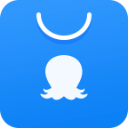操作步骤如下:
1、下载免安装的Rufus(点击下载)
2、下面我们直接打开Rufus 3.0.1304,如下图所示,
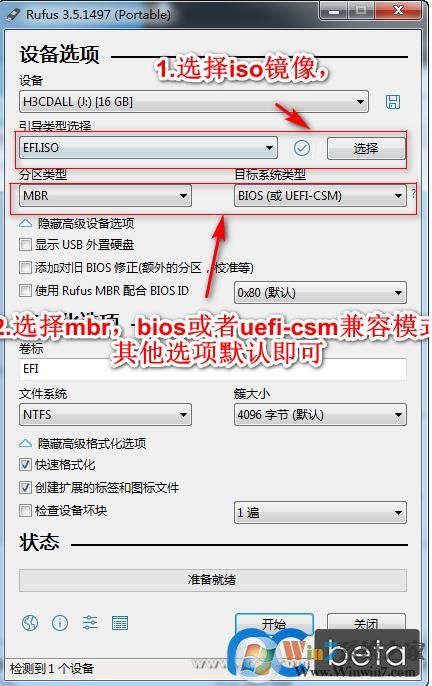
3、rufus会自动识别到插在电脑上的U盘,我们要做的就是点击“选择”找到我们下载好的系统ISO镜像,剩下来的事情rufus都帮我们做好了。
接着我们点击“开始”按钮就可以制作了。
其实rufus的制作原理是,将U盘分成了两个区,一个是fat32分区,里面用于存放UEFI系统启动文件,一个分区是NTFS格式,用于存放完整的系统镜像文件,这样一来就鱼和熊掌可兼得了。
既然知道了rufus的制作原理,我们不借助工具也能完成以上的步骤,
1、手动给U盘分区,一个fat32分区,一个NTFS分区,fat32分区只需要很小的空间,几MB即可,我们不妨为其分配100M吧,剩下的都给NTFS分区即可,
2、将下载好的系统ISO镜像解压到NTFS分区,
3、将系统镜像里的bootmgr.efi文件和boot文件夹复制到fat32分区即可,注意boot文件夹里有好几个文件,我们只需要bcd、boot.sdi、bootfix.bin三个文件即可。
最后拿着制作好的U盘启动盘插入电脑,开机时选择U盘启动就可以了。